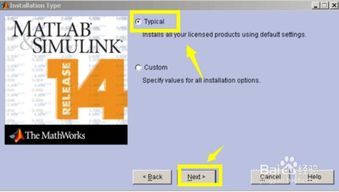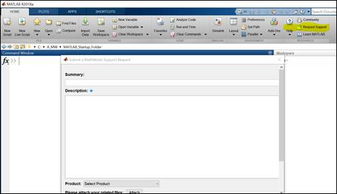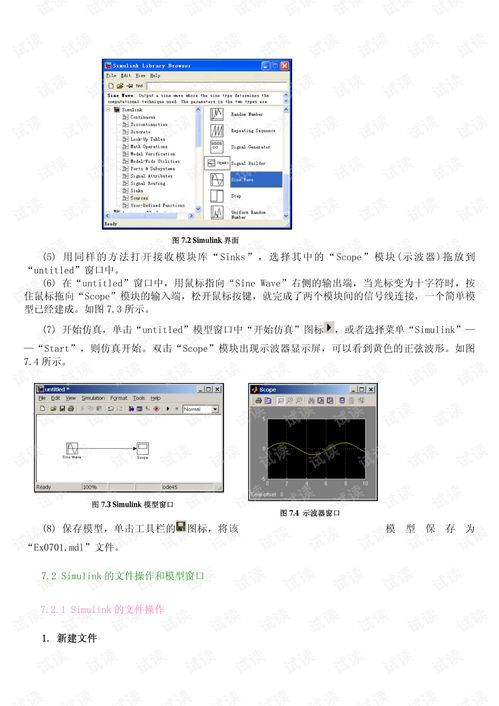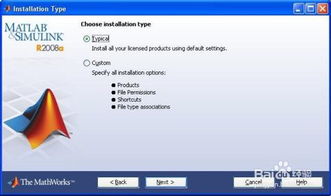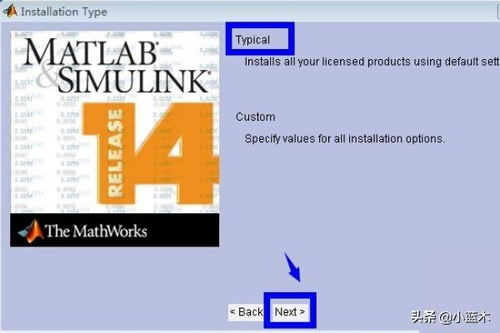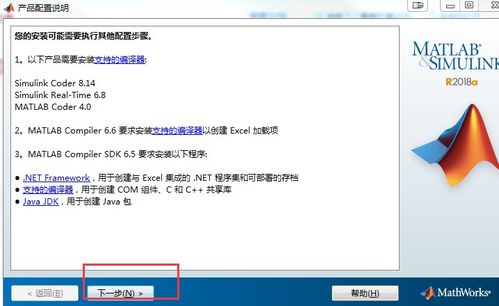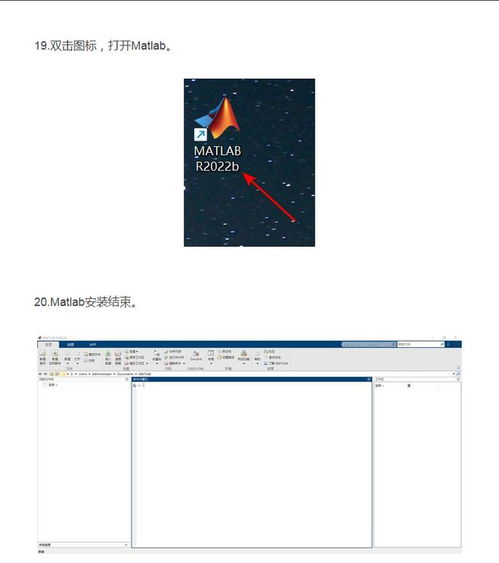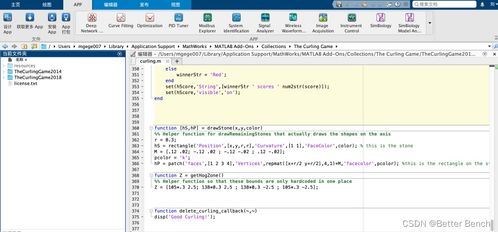MATLAB 7.0(R14)是MathWorks公司推出的重要版本,虽然在当前已经较老,但对于一些特定的学习或研究需求仍有使用价值。本文将详细介绍MATLAB 7.0的安装步骤和基础使用指南。
一、安装前准备
- 系统要求
- 操作系统:Windows 2000/XP、Linux或Mac OS X
- 内存:建议512MB以上
- 硬盘空间:完全安装需要约2-3GB空间
- 处理器:Pentium III或更高版本
- 获取安装文件
- 确保已获得合法的MATLAB 7.0安装光盘或ISO镜像文件
- 准备有效的许可证文件或序列号
二、详细安装步骤
Windows系统安装:
- 插入安装光盘或挂载ISO镜像文件
- 自动运行安装程序,或手动运行setup.exe
- 选择"Install"开始安装
- 输入许可证信息:
- 选择"Install using the Internet"或"Install manually"
- 输入提供的许可证文件路径或序列号
- 选择安装类型:
- 典型安装(Typical):推荐大多数用户
- 自定义安装(Custom):可选择性安装工具箱
- 选择安装路径:
- 默认路径为C:\Program Files\MATLAB7
- 可自定义安装目录
- 选择安装组件:
- 核心MATLAB组件必选
- 根据需求选择工具箱(Toolboxes)
- 确认安装设置并开始安装
- 安装过程约需30-60分钟
- 安装完成后重启计算机
三、首次运行配置
- 启动MATLAB 7.0:
- 桌面快捷方式或开始菜单中启动
- 激活产品:
- 如未自动激活,需手动激活
- 选择激活方式:互联网激活或文件激活
- 设置工作环境:
- 熟悉命令窗口(Command Window)
- 了解当前目录(Current Directory)
- 认识工作空间(Workspace)
四、基础使用教程
1. 基本操作`matlab
% 基本数学运算
>> 3 + 4
ans = 7
% 变量赋值
>> a = 5;
>> b = 3;
>> c = a * b
c = 15`
2. 矩阵操作`matlab
% 创建矩阵
>> A = [1 2 3; 4 5 6; 7 8 9]
% 矩阵转置
>> B = A'
% 矩阵乘法
>> C = A * B`
3. 绘图功能`matlab
% 绘制简单图形
>> x = 0:0.1:2*pi;
>> y = sin(x);
>> plot(x, y)
>> title('正弦波形')
>> xlabel('x轴')
>> ylabel('y轴')`
五、常见问题解决
- 安装失败
- 检查系统兼容性
- 确保有管理员权限
- 关闭杀毒软件临时
- 启动错误
- 检查许可证是否有效
- 重新激活产品
- 检查系统环境变量
- 运行缓慢
- 关闭不必要的工具箱
- 优化内存设置
- 清理工作空间
六、学习资源推荐
- MATLAB帮助文档:help命令
- 官方文档和示例
- 在线教程和论坛
- 相关教材和参考书
MATLAB 7.0虽然版本较老,但其基本功能和语法与现代版本相似。掌握7.0版本后,升级到新版本将更加容易。建议在学习过程中多练习、多实践,逐步掌握MATLAB的强大功能。